• Abgelegt bei: Foto/Video/Audio Lösung • Bewährte Lösungen
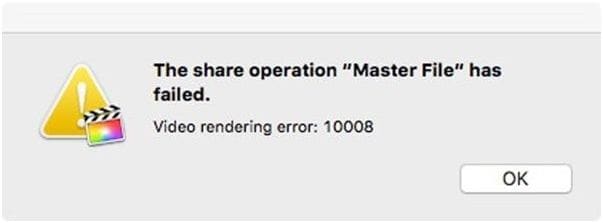
"Eines Tages kam ich auf die Idee, einige Videos aus einzelnen Videoclips zu kombinieren, die ich mit meiner Kamera aufgenommen hatte. Ich erhielt diese Meldung - "Video rendering Fehler 10008", jedes Mal, wenn ich versuchte, die Videos zu rendern. Es erscheint sogar wieder, wenn ich versuche, das gleiche Video auf YouTube zu teilen. Wie kann man diesen "Video rendering Fehler 10008" stoppen?
Eine der Hauptursachen für das Auftreten dieses "iMovie-Video-Rendering-Fehlers 10008" ist, Beschädigung! Das heißt, es kann sein, dass ein bestimmter Teil Ihrer Videodatei beschädigt wurde. Da sie beschädigt wurde, kann sie von keiner Software gelesen werden. Dies hat zur Folge, dass Sie die Videodatei auf keinem Medium wiedergeben können. Außerdem können Sie die Videos nicht auf andere Plattformen wie YouTube oder Facebook importieren. Es kann ärgerlich sein, wenn der Fehler bestehen bleibt, nachdem Sie wiederholt versucht haben, Ihr Video für irgendein Projekt zu rendern und Sie keine Ahnung davon haben. In diesem Artikel möchten wir Ihnen helfen, diesen Fehler "iMovie Video rendering Fehler 10008" zu beheben. Hier werden wir zunächst einige Gründe für das Auftreten dieses Fehlers auflisten und danach einige wichtige Schritte und Vorschläge zur Behebung dieses "iMovie Video Rendering Fehler 10008" machen.
Teil 1: Mögliche Ursachen für das Auftreten des "iMovie Video Rendering Fehler 10008"
Die folgenden Gründe können die primären, möglichen Ursachen für den Fehler sein: "Video-Rendering-Fehler 10008".
- Beschädigung eines Frames oder eines Teils der Videodatei, das gerendert werden soll: Sind Sie vielleicht schon einmal auf einen schwarz gefärbten Rahmen oder einen Teil eines Videos gestoßen, wenn Sie es Bild für Bild durchgehen. Um zu erkennen, ob Ihr Videobild beschädigt ist, können Sie es Bild für Bild überprüfen. Sie werden feststellen, dass das Bild, das in der Farbe Schwarz anstelle von Videobildern auftritt, beschädigt wurde. Nun, das ist der Grund, der den Fehler verursacht und das zu rendernde Video stoppt - "video rendering fehler 10008" auf dem Bildschirm während des Renderns des Videos für ein Projekt.
- Ihr Video könnte gelöscht worden sein: Wenn Sie das betreffende Video gelöscht haben, nachdem es erfolgreich in das Projekt gerendert wurde, kann auch der Fehler "Video-Rendering-Fehler 10008" angezeigt werden.
Wir sind fertig mit dem Lernen der möglichen Situationen und Ursachen; lassen Sie uns auch sehen, welche möglichen Versuche wir erfolgreich unternehmen können, um den Fehler wie erwähnt zu beseitigen.
Teil 2: Beste Lösungen zur Behebung des Video-Rendering-Fehlers: 10008
Lösung 1: Eliminieren des beschädigten Frames
Da als Hauptursache für den "Video-Rendering-Fehler 10008" das Auftreten dieser Blackout-Frames zwischen dem zu rendernden Video diskutiert wird, müssen wir diesen Aspekt auflösen. Das Auftreten des Blackout-Bereichs in Ihrem Video kann auf die Übergänge zurückzuführen sein, die Sie an Ihren Videos vorgenommen haben. Um mit der Lösung dieses Problems zu beginnen, müssen Sie zunächst den Bereich, der schwarz werden soll, verschieben, indem Sie ihn Bild für Bild durchgehen. Sie können auch ein gewisses Flackern im Video feststellen, wenn Sie es in der Vorschau sehen. Sie können entweder die schwarzen Rahmen, die in der Videovorschau erscheinen, ausschneiden oder sie durch neue Rahmen des Videos ersetzen, was auch funktionieren kann. Versuchen Sie, Ihr Video in Ihr Projekt zu rendern und wir hoffen, dass es Ihnen gelingt, das Video zu rendern und abzuspielen, aber vergessen Sie nicht, dass Sie das gleiche Video, das Sie in Ihr Projekt gerendert haben, nicht mehr löschen sollten, nachdem Sie Ihr Projekt oder das Rendern des Videos beendet haben.
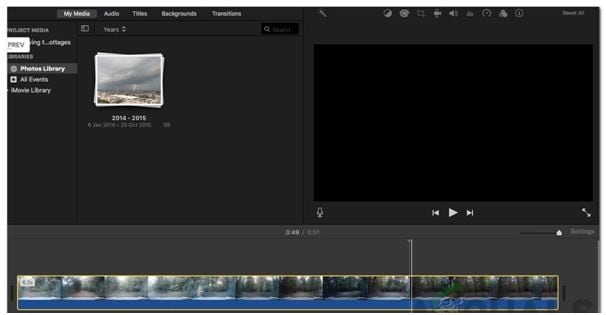
Lösung 2: Löschen von Videos oder Fehlen von Videos, die in Ihrem Projekt verwendet werden sollen
Vergewissern Sie sich, dass Ihr PC nach dem Import des Videos dieses gespeichert hat. Wenn Sie das Video löschen, nachdem Sie es in Ihr Projekt gerendert haben, werden Sie ebenfalls mit einem solchen Problem konfrontiert - "Video-Rendering-Fehler 10008". Wenn Sie versuchen, dasselbe Video erneut abzuspielen, müssen alle Teile und Frames auf Ihrem Computer vorhanden sein, da dies iMovie nur hilft, Videos aus dem System zu ziehen. Wir empfehlen Ihnen, die Videos erneut an demselben Ort zu speichern, von dem aus Sie sie in Ihr Projekt gerendert haben, falls Sie sie gelöscht haben.
Das Ändern des Pfades Ihrer Videodatei, nachdem Sie den Import abgeschlossen haben, wird ebenfalls als Löschen betrachtet. Sie müssen also nicht den Pfad oder den Speicherort Ihrer Videodateien ändern, damit Sie nicht wieder mit dem Fehler "Video-Rendering-Fehler 10008" konfrontiert werden.
Lösung 3: Unterschiedliche Formate Ihrer Videodateien können den Fehler verursachen
Sie müssen auch die Formate der verschiedenen in das Projekt importierten Videos im Auge behalten, da der Import verschiedener Videos mit unterschiedlichen Dateiformaten ein solches Fehlerszenario erzeugen kann. Wenn Sie das gleiche Problem haben, nachdem Sie die beiden obigen Lösungen befolgt haben, dann sollten Sie versuchen, alle Videos in die gleichen Formate zu konvertieren. Versuchen Sie danach, das Video erneut zu rendern.
Teil 3: Andere häufige iMovie-Fehler bei der Videowiedergabe
- Dateiexport von iMovie schlägt fehl: Aufgrund von Platzmangel oder wenn Ihr Projekt beschädigt wird, den falschen Dateinamen hat, der exportiert werden soll.
- iMovie Fehler 50: Aufgrund der Schäden an den Betriebssystemdateien.
- Die Verlangsamung der Arbeitsgeschwindigkeit von iMovie: Implementierung von zu vielen Befehlen gleichzeitig oder aufgrund unzureichender Platzkompatibilität für die Software.
- Verzerrung von Dateien: Das Befolgen der richtigen Methoden und Verfahren zum Exportieren und Importieren von Dateien kann zum Auftreten von Bildverzerrungen in den Audio- oder Videodateien führen.
Bonus Tipp: Entspannen! Wenn keine der oben genannten Lösungen für Sie funktioniert hat, empfehlen wir Ihnen, die Wondershare Repairit Video Repair Software zu verwenden, um Ihre beschädigten Videodateien zu reparieren. Im Folgenden sind einige einfach zu befolgende Schritte, die Ihnen bei der Reparatur Ihrer beschädigten Video-Datei und die Beseitigung der Fehler - "Video-Rendering-Fehler 10008" helfen werden.
Schritte zur Behebung von beschädigten Videodateien mit Wondershare Repairit Video Repair
- Als Erstes müssen Sie eine Kopie Ihrer Videodatei auf Ihrem Computerlaufwerk speichern.
- Laden Sie Wondershare Repairit Video Repair herunter und starten Sie es erfolgreich auf Ihrem Gerät.
- Klicken Sie, um die zu reparierenden Dateien hinzuzufügen, d.h. die Videodatei, die auf dem Laufwerk Ihres Computers gespeichert ist. Außerdem können Sie eine oder mehrere beschädigte Videodateien auf einmal hinzufügen.

- Klicken Sie auf Reparieren.
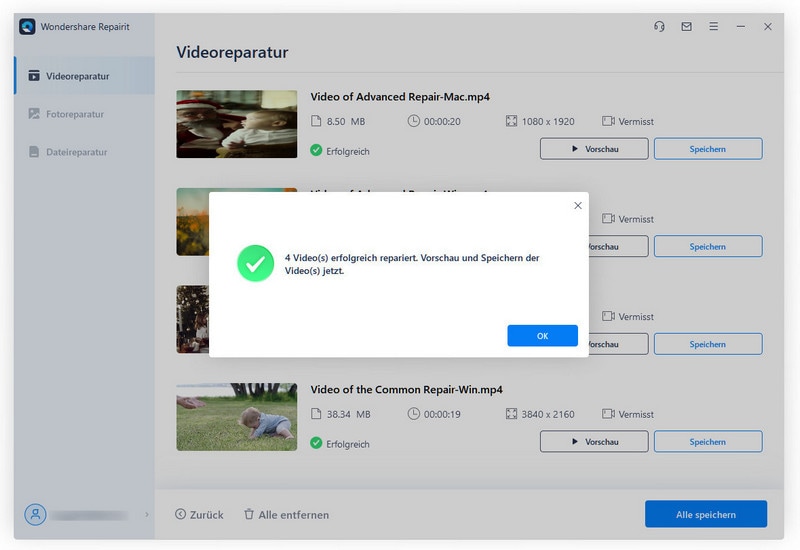
- Vorschau und auf Speichern klicken

Nachdem Sie Ihre reparierte Videodatei gespeichert haben, müssen Sie sie in Ihrer Google-Slides-Präsentation neu laden. Jetzt sollten Sie die Datei einwandfrei abspielen können und nicht mehr die Meldung "video rendering Fehler 10008" erhalten.
Kluger Tipp:
Wie behebt man den iMovie - "Video Rendering Fehler Code 10008"?
Wenn Sie trotz aller anderen Methoden mit dem gleichen Problem konfrontiert sind, empfehlen wir Ihnen zu prüfen, ob ein Problem mit Ihrem System vorliegt. Probleme können aufgrund von Systemfehlern auftreten. Sie können mehrere System-Reparatur-Softwares online für die Durchführung einer Reparatur herunterladen.
Tipps zur Dateireparatur
- Video-Reparatur
- Kostenloses Videoreparatur-Tool
- Speicherkartenfehler
- Kein Ton auf YouTube
- Gopro-Video reparieren
- Dateiübertragungsfehler
- Video auf dem Mac reparieren
- PowerPoint kann keine Medien abspielen
- Digitale Videoreparatur
- MP4-Videoreparatur-Software
- Videowiedergabefehler 224003
- Foto-Reparatur
- Unlesbare Bilder reparieren
- Beste JPG-Fotoreparatur-Software
- JPEG-Fotos auf Mac reparieren
- Gray Box in Fotos beheben
- PNG-Dateien reparieren
- Photoshop ungültiger JPEG-Marker
- Datei-Reparatur




Classen Becker
chief Editor